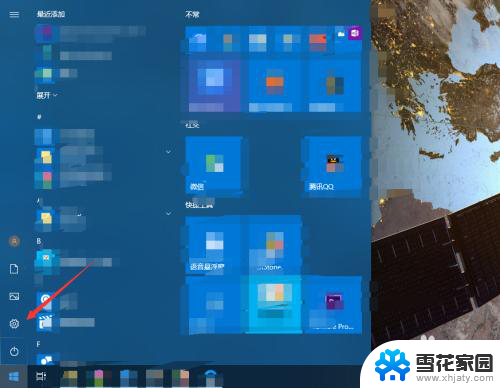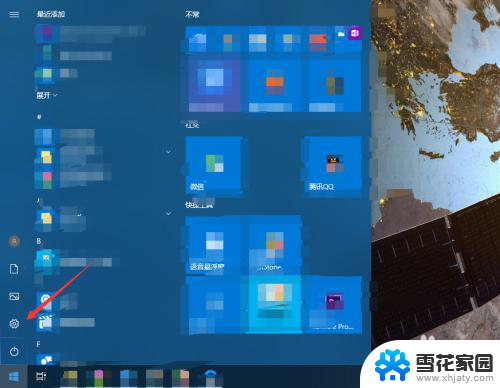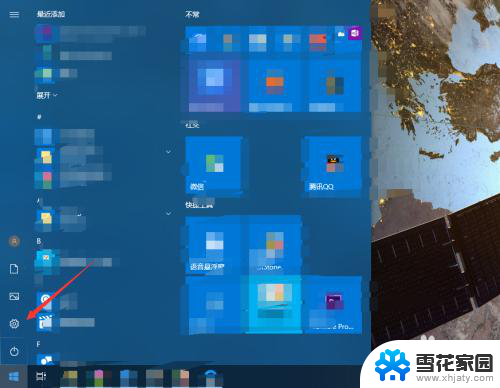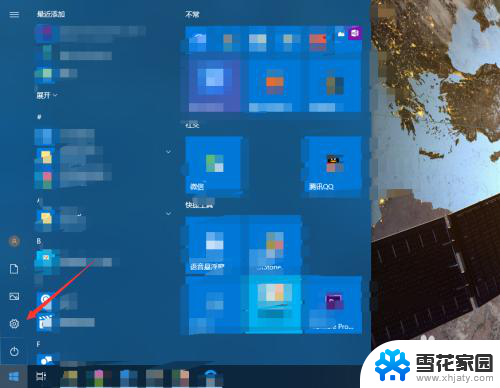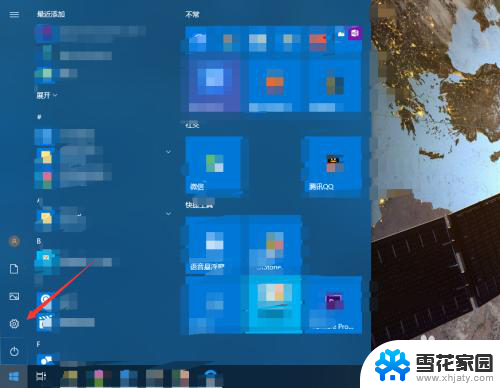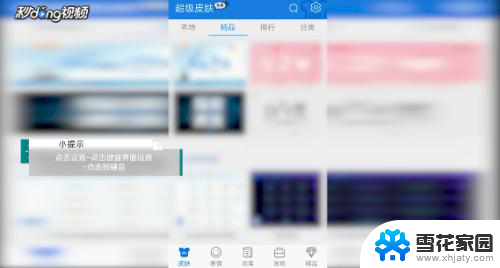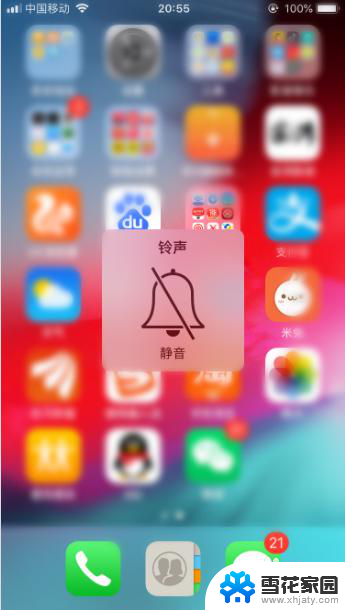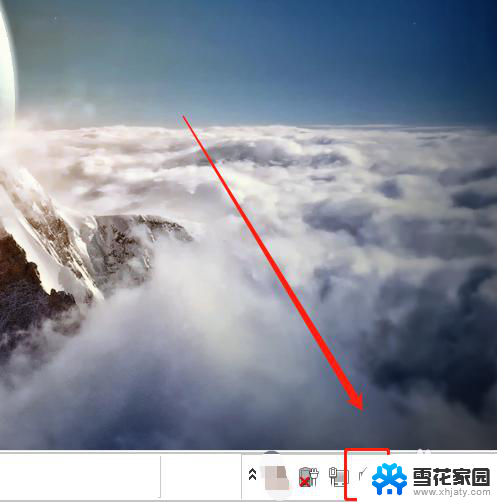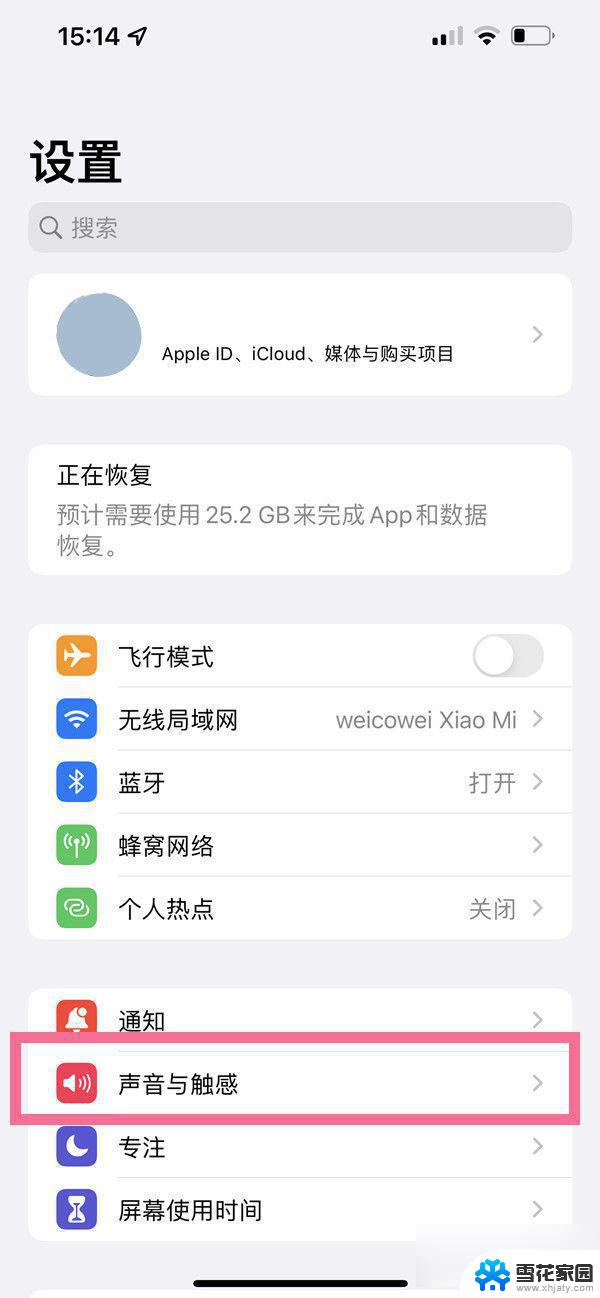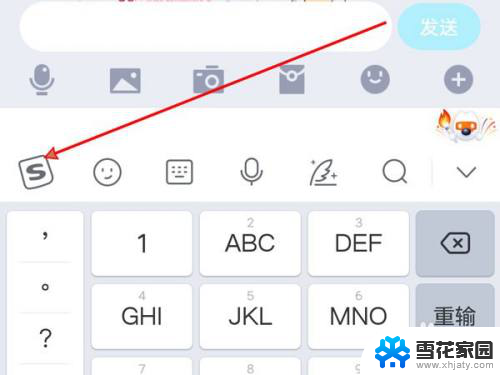如何消除键盘打字声音 电脑键盘按键声音关闭教程
更新时间:2024-03-16 10:55:02作者:xiaoliu
在现代社会中电脑已经成为我们生活中不可或缺的工具之一,随着使用频率的增加,电脑键盘的按键声音也逐渐成为一种干扰。对于那些需要在安静的环境下工作或学习的人来说,键盘打字声音可能会造成困扰。如何消除键盘打字声音成为了一个备受关注的话题。在这篇文章中我们将分享一些方法和技巧,帮助您关闭电脑键盘按键声音,让您能够在安静的环境中高效地使用电脑。
具体步骤:
1.点击电脑的开始按钮,选择设置。
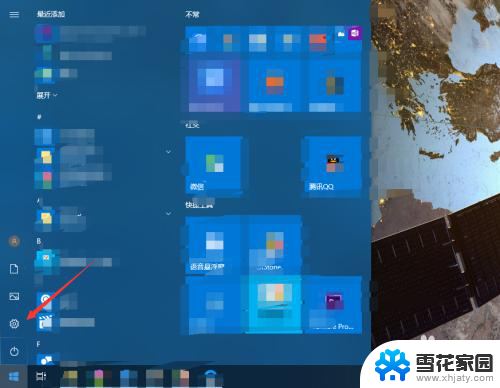
2.进入轻松使用。
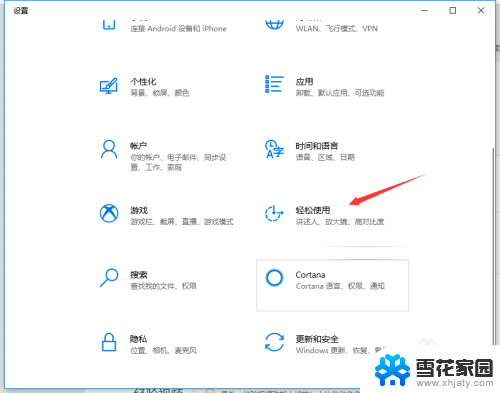
3.点击左侧的键盘。
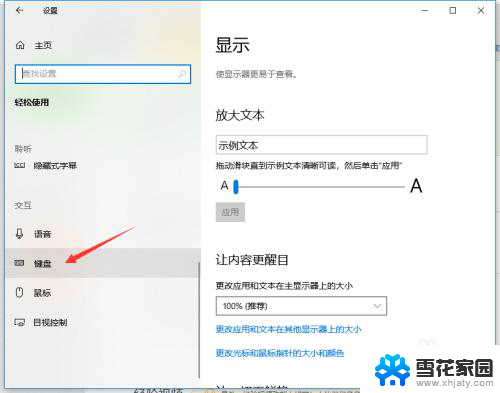
4.如果打开了粘滞键,取消其按键播放声音。
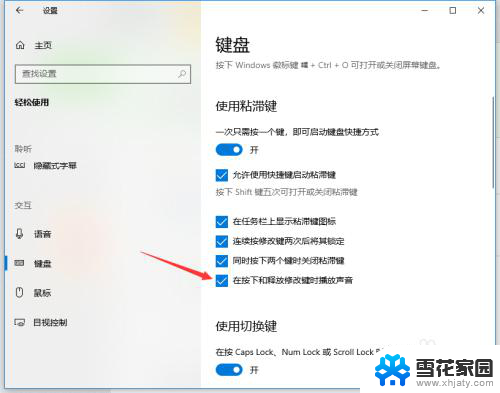
5.若打开了筛选键,取消其按键时发出声音。
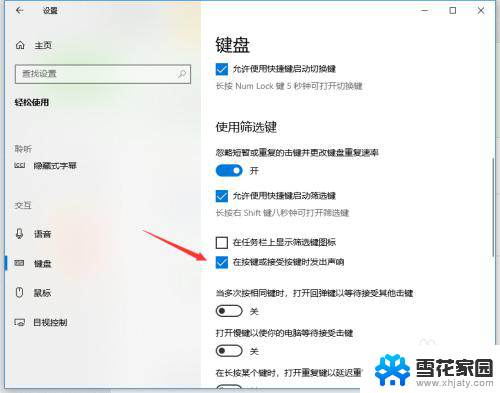
6.关闭图中所示的按钮即可关闭键盘多数的按键声音。
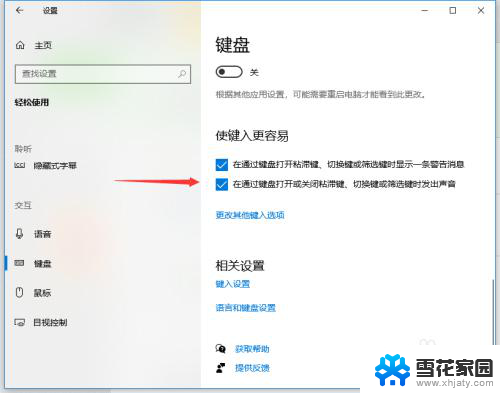
以上就是如何消除键盘打字声音的全部内容,如果遇到这种情况,你可以按照以上操作进行解决,非常简单快速,一步到位。